最全Pycharm教程(33)——使用Pycharm編寫IPython Notebook檔案
1、主題
詳細介紹如何使用PyCharm建立一個IPython Notebook(基於Web技術的互動式計算文件格式)並執行。
2、準備工作
(1)已經建立一個工程,這裡使用C:/SampleProjects/py/IPythonNotebookExample目錄下的工程。
- Jinja2
- ipython
- matplotlib
- numpy
- pyzmq
- tornado
- sympy
當然Pycharm可以幫助我們自動進行安裝。
3、建立一個IPython Notebook檔案
右擊工程名,選擇New → File:

輸入名稱及其外部擴充套件 MatplotlibExample.ipynb:
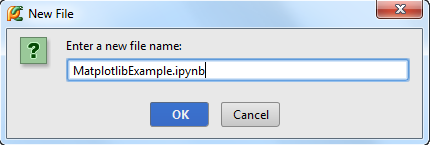

雙擊開啟它,這是一個空的IPython Notebook檔案,以 為標記,並有著與真正的IPython Notebook非常相似的工具欄:
為標記,並有著與真正的IPython Notebook非常相似的工具欄:

4、填充並執行一個檔案胞
單擊第一個元胞,輸入程式碼,這裡鍵入matplotlib庫的配置程式碼:

單擊工具欄上的 (或者Shift+Enter)執行,Pycharm會彈出一個對話方塊顯示IPython Notebook服務執行的URL地址:
(或者Shift+Enter)執行,Pycharm會彈出一個對話方塊顯示IPython Notebook服務執行的URL地址:

單擊OK:

可以通過瀏覽器來開啟這個連結:
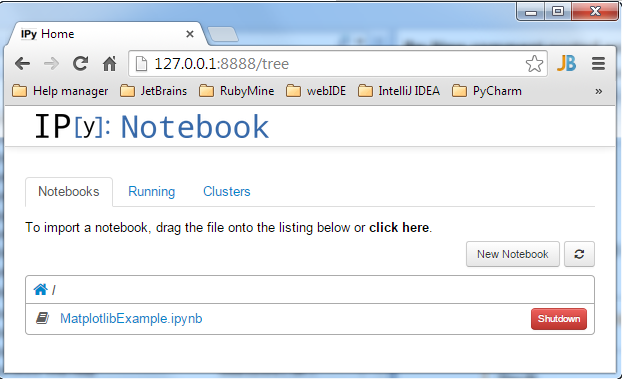
在設定對話方塊中的 IPython Notebook中指定了其預設的URL。接下來我們開始真正使用IPython Notebook。
5、使用cells
首先,寫上import語句:

當你執行第一個cell時,Pycharm會預設建立下一個空的cell:

輸入程式碼(體會拼寫助手功能):

單擊 再次執行,無輸出,但有建立了一個新的cell。
再次執行,無輸出,但有建立了一個新的cell。
在新的cell裡面輸入如下程式碼;

執行這個cell,報錯:

變數需要提前定義,因此我們再新增一個新的cell。
6、新增cell
單擊import語句所在cell(變綠框),單擊綠色的加號(或者是Alt+Enter快捷鍵):
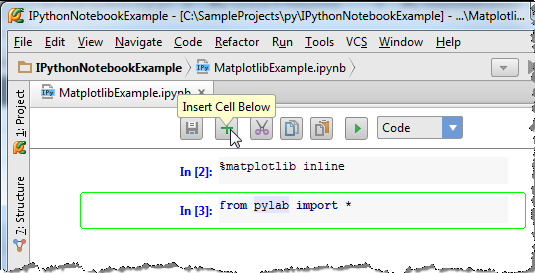
輸入變數定義程式碼:

先執行這個cell,在執行下一個cell,輸出正常:

7、cell的剪貼簿操作
在工具欄中,除了 和
和 按鈕,還有
按鈕,還有 (Ctrl+X)、
(Ctrl+X)、 (Ctrl+C)以及
(Ctrl+C)以及 (Ctrl+V)按鈕,如果單擊
(Ctrl+V)按鈕,如果單擊 ,則刪除當前cell,並將其緩存於剪貼簿上。
,則刪除當前cell,並將其緩存於剪貼簿上。
 是貼上,
是貼上, 是複製,其餘按鈕功能大家自己體會。
是複製,其餘按鈕功能大家自己體會。
8、選擇風格
工具欄右側下拉選單用於指定介面風格,這裡預設為code分割。
單擊import語句的cell,單擊 ,預設建立code風格的cell,輸入一下程式碼:
,預設建立code風格的cell,輸入一下程式碼:

單擊下拉箭頭選擇Markdown模式:

cell外觀發生響應改變:

單擊 :
:
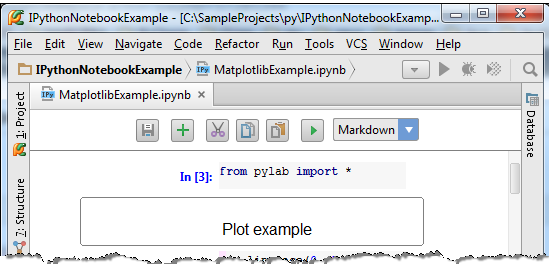
OK,接下來可以選擇你喜歡的style型別:

9、輸入格式
新增一個新的cell,選擇Markdown格式,輸入以下程式碼:

單擊 :
:

正如你所見,IPython Notebook可以實現Latex格式的公式編輯。

執行,無輸出,繼續新增cell,輸入程式碼:

單擊 ,享受結果吧:
,享受結果吧:

